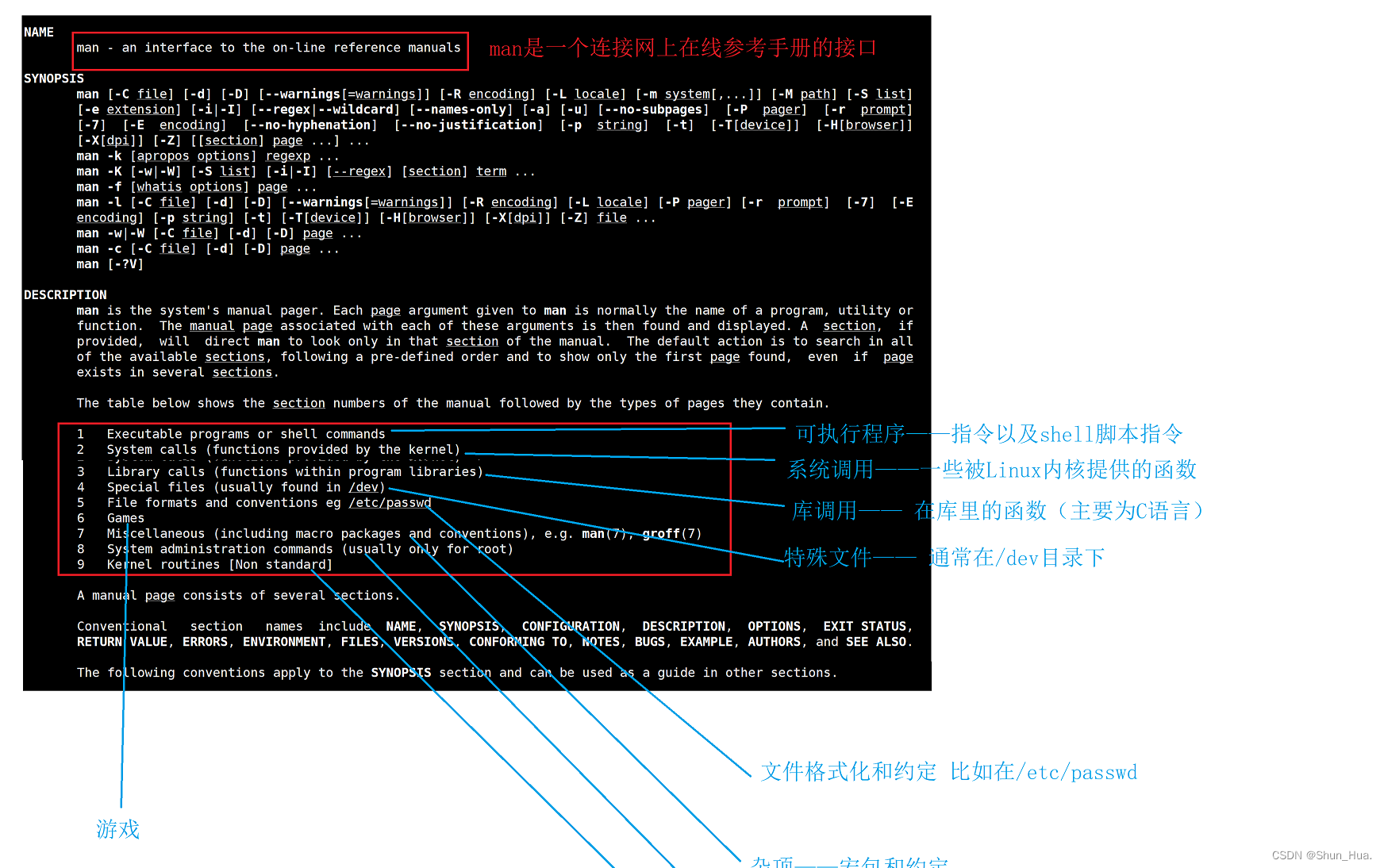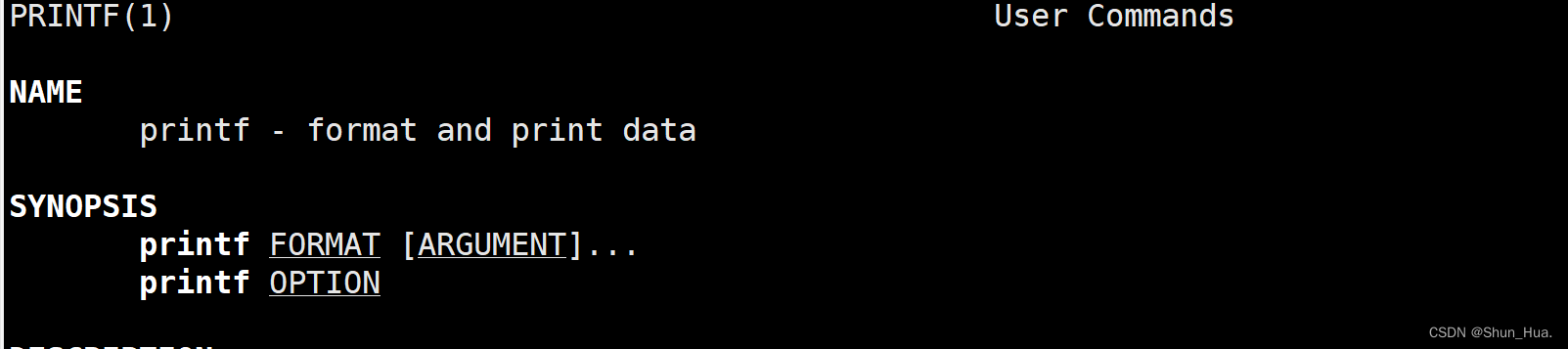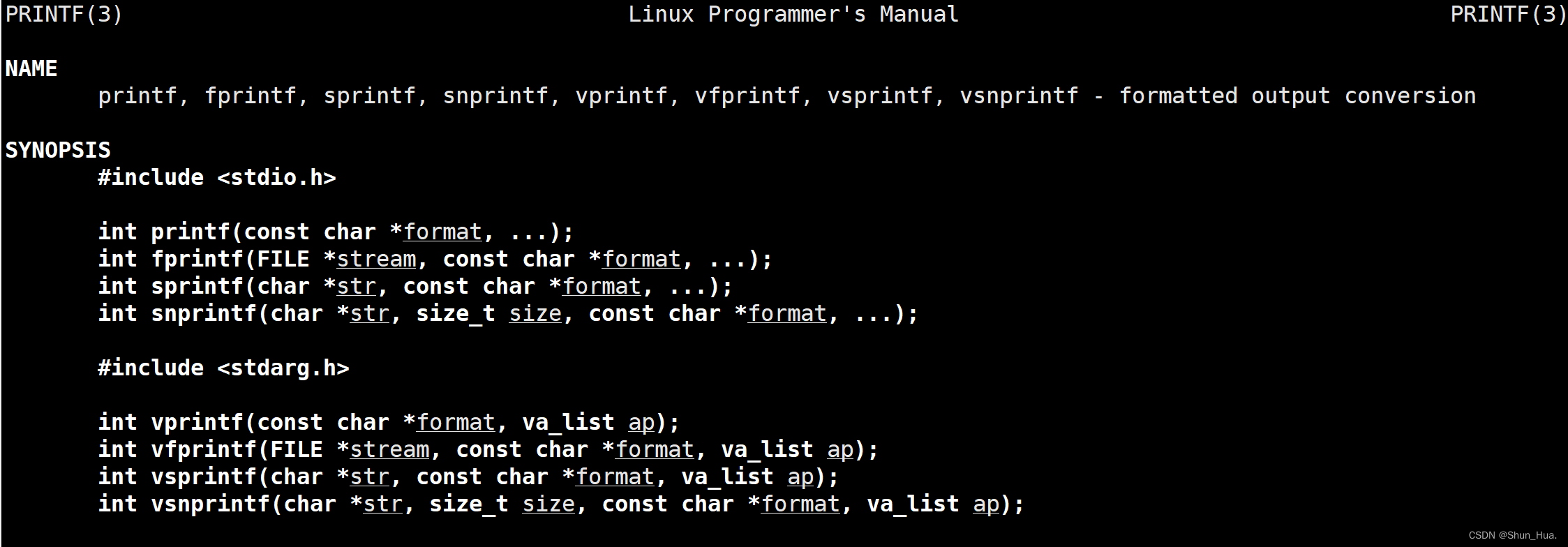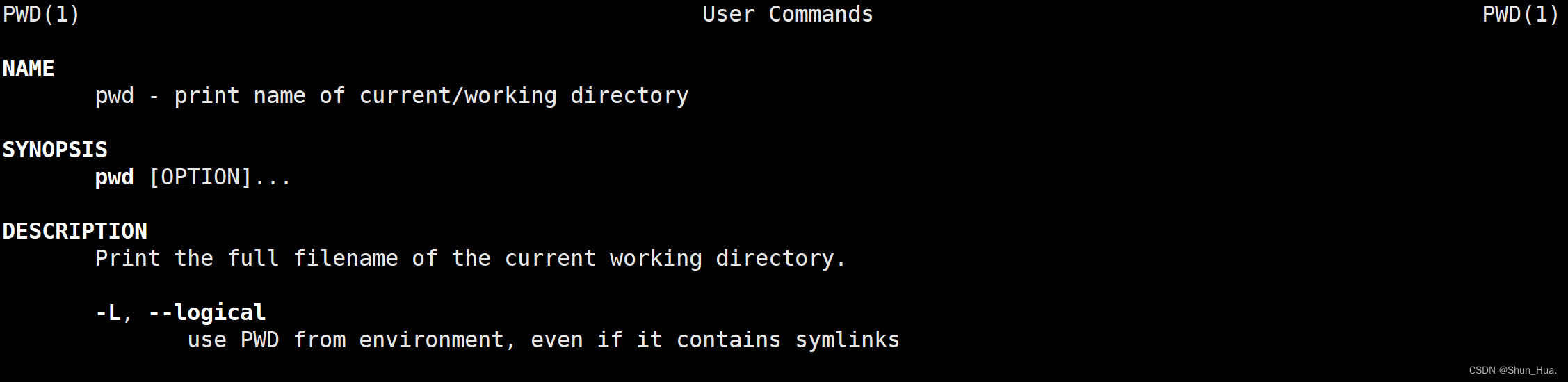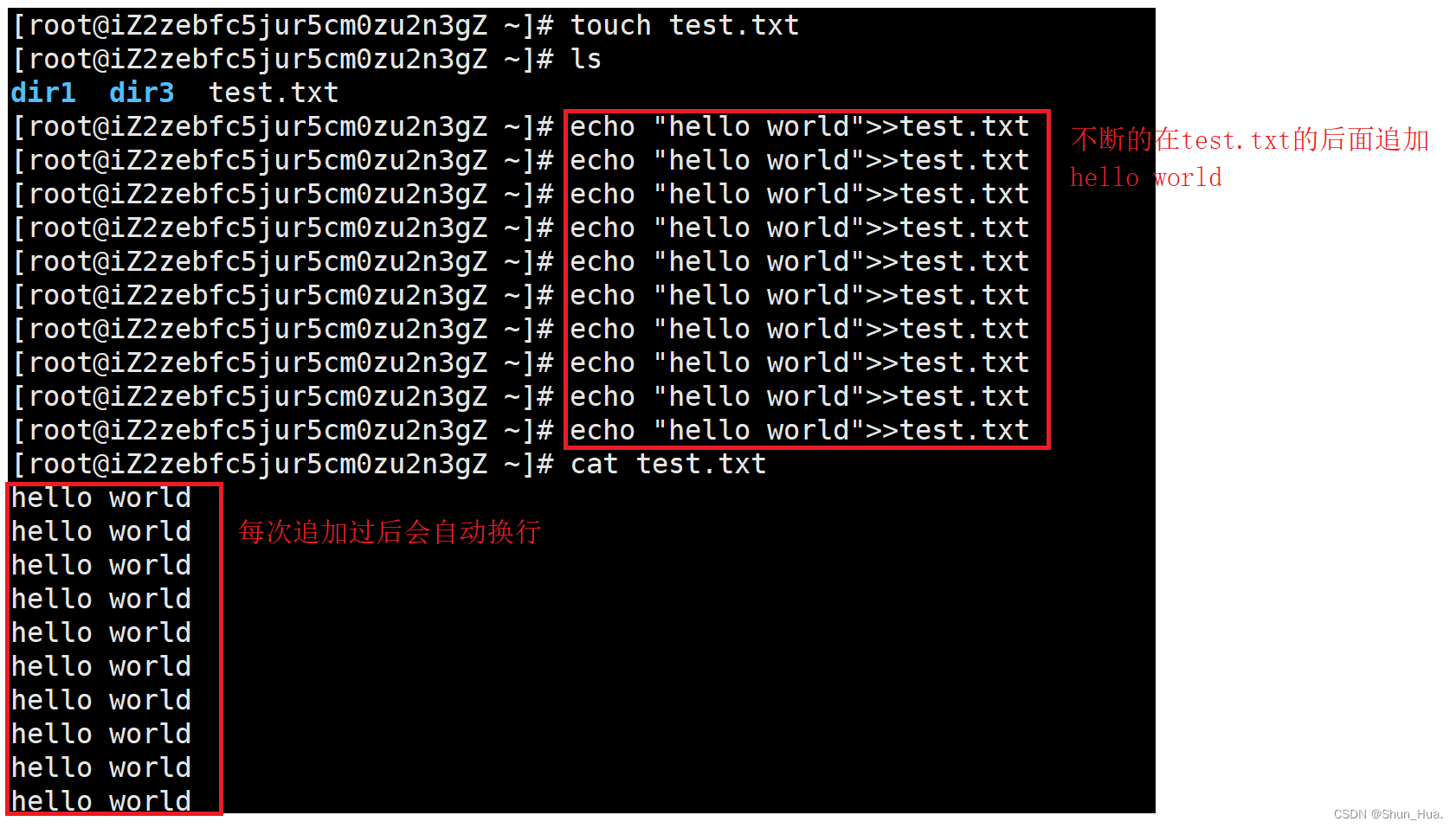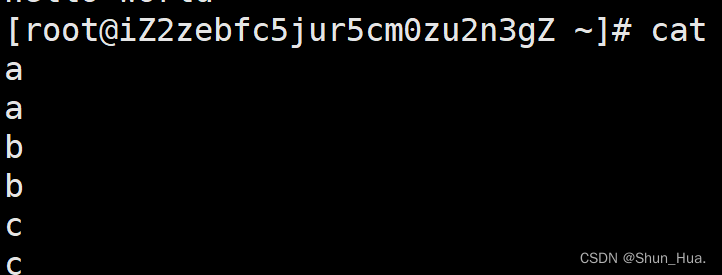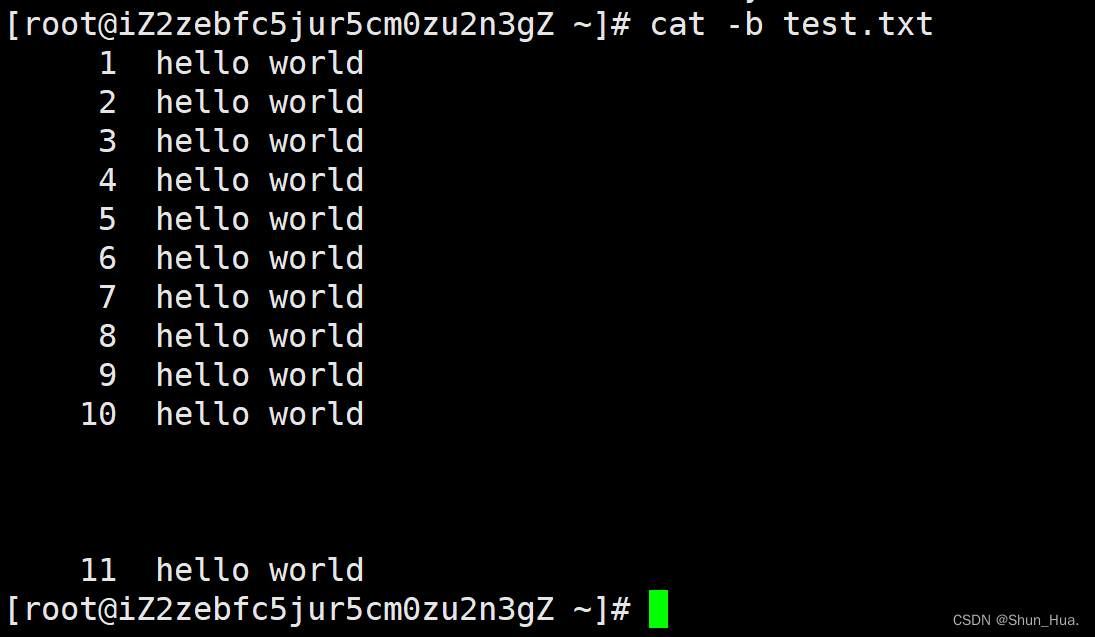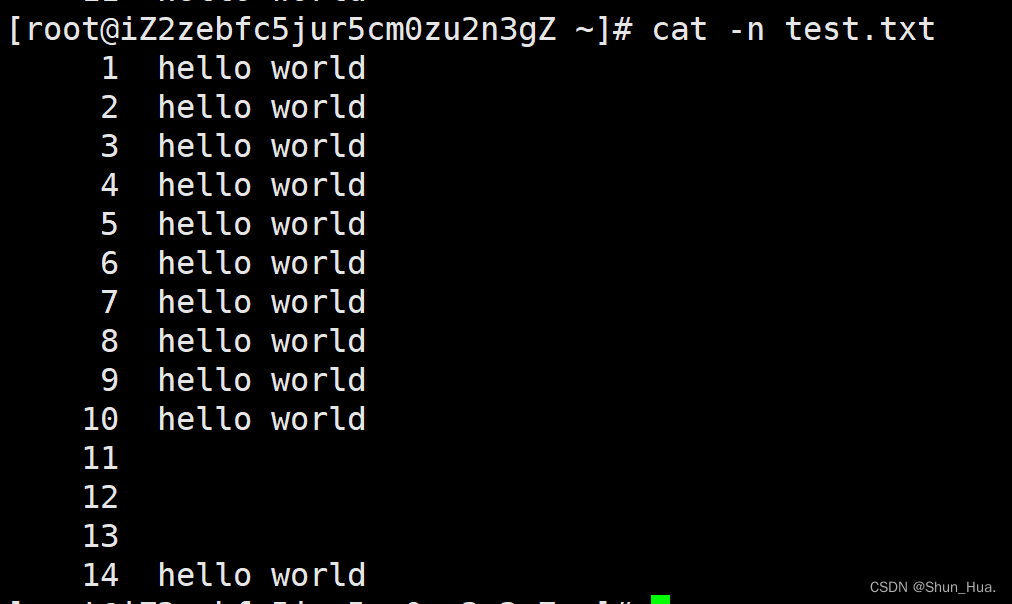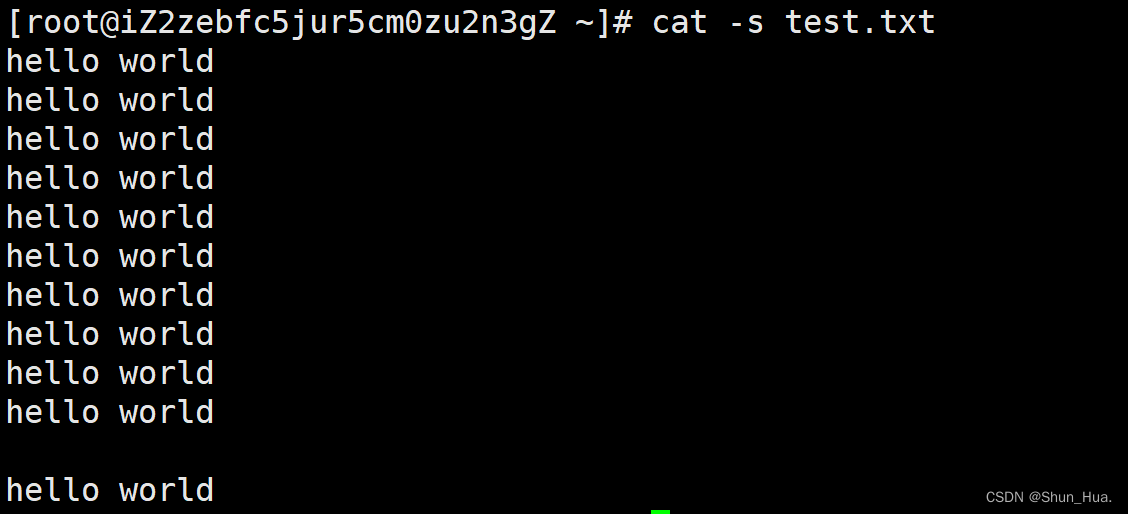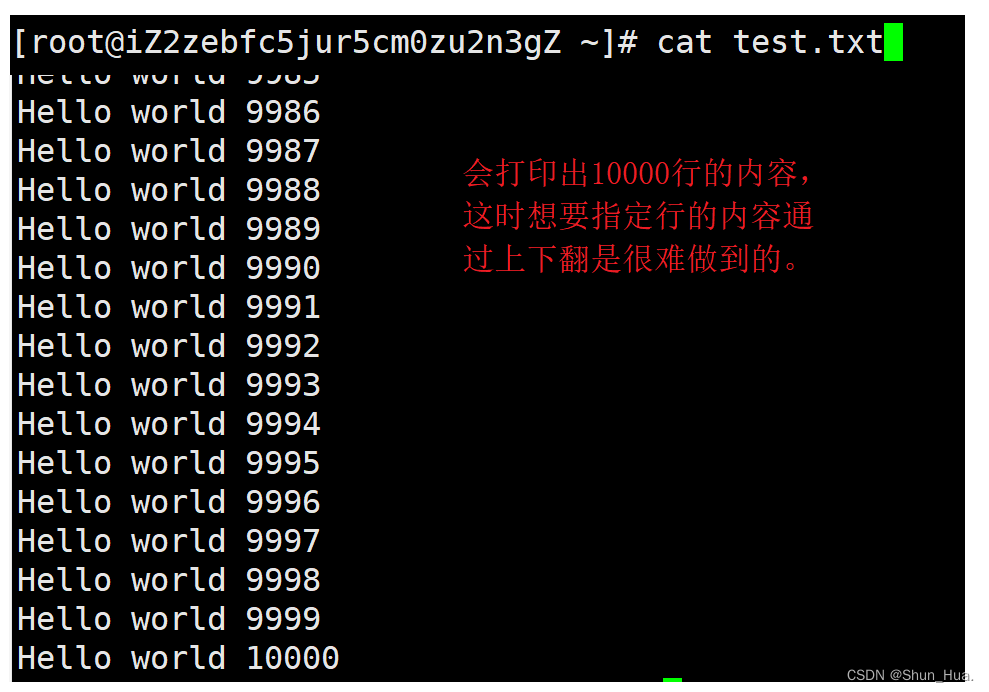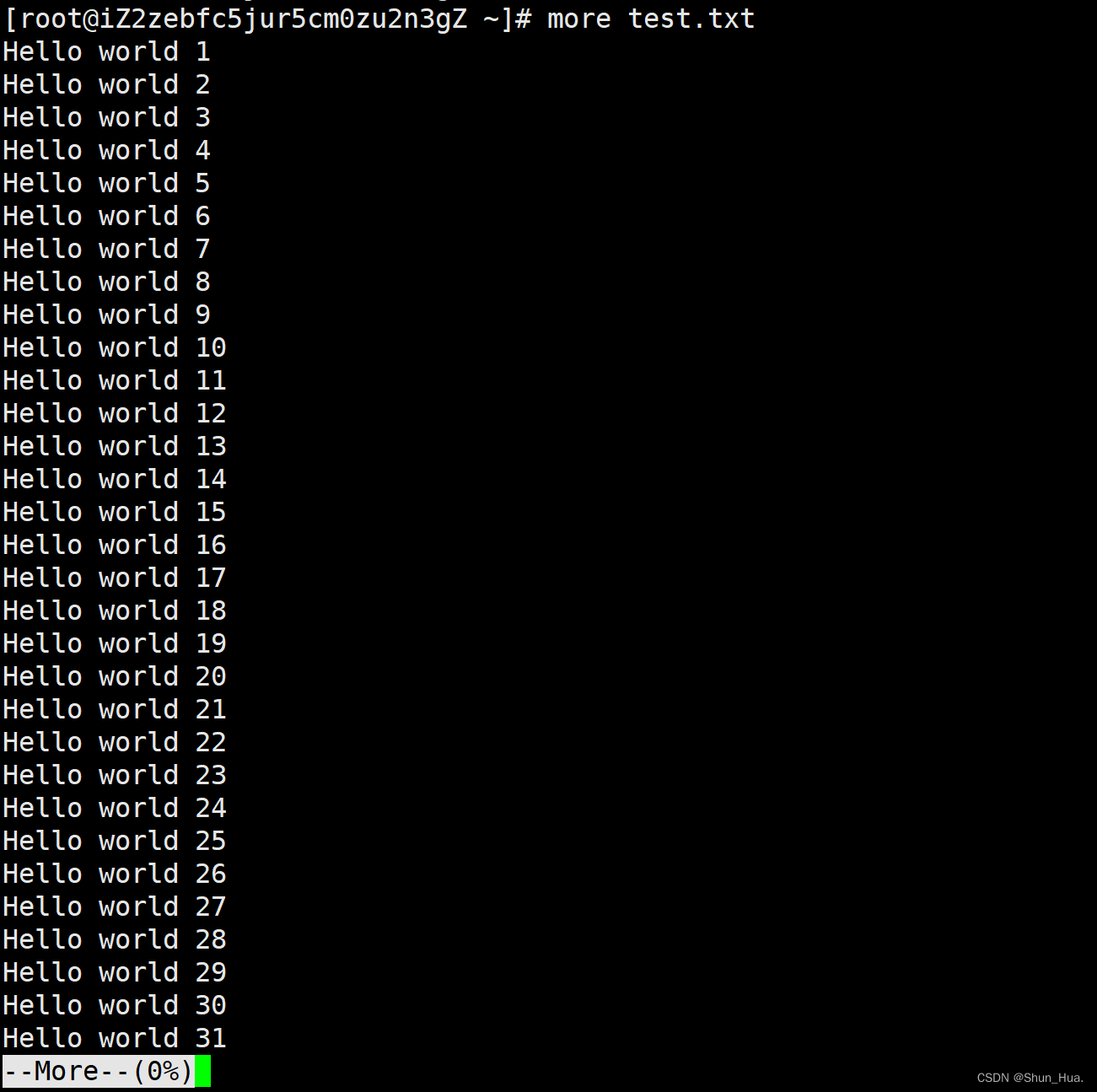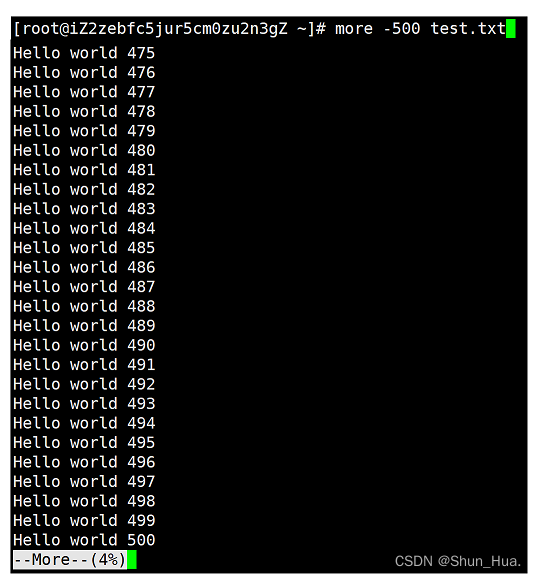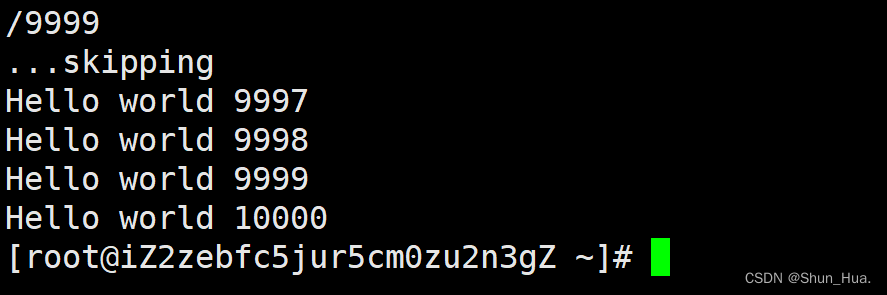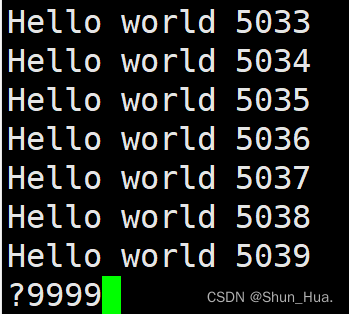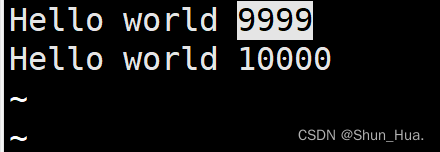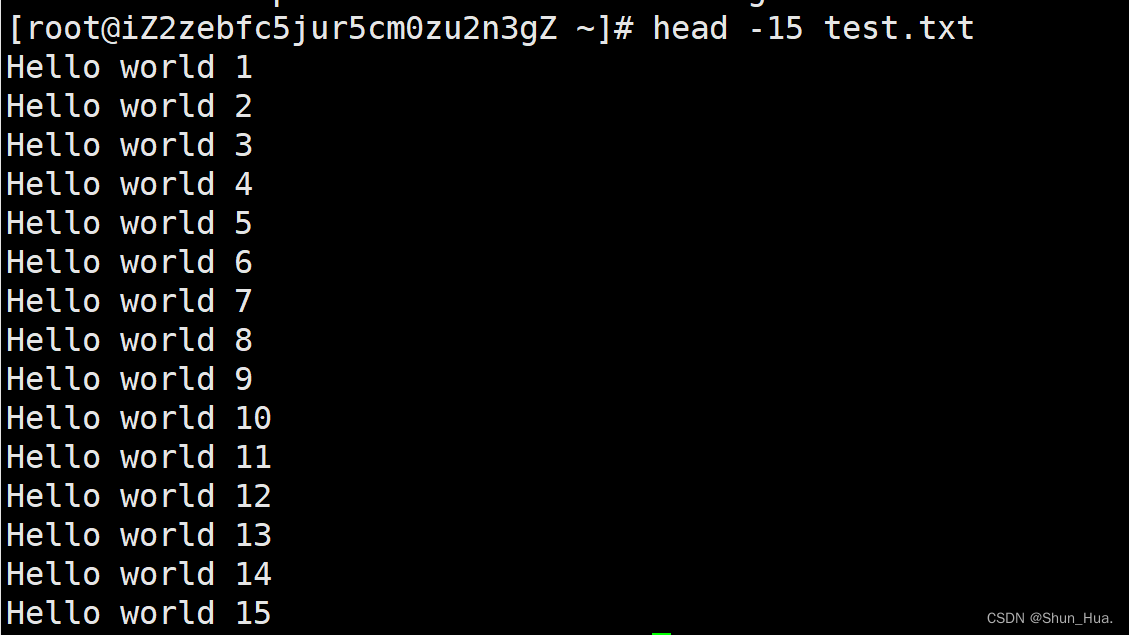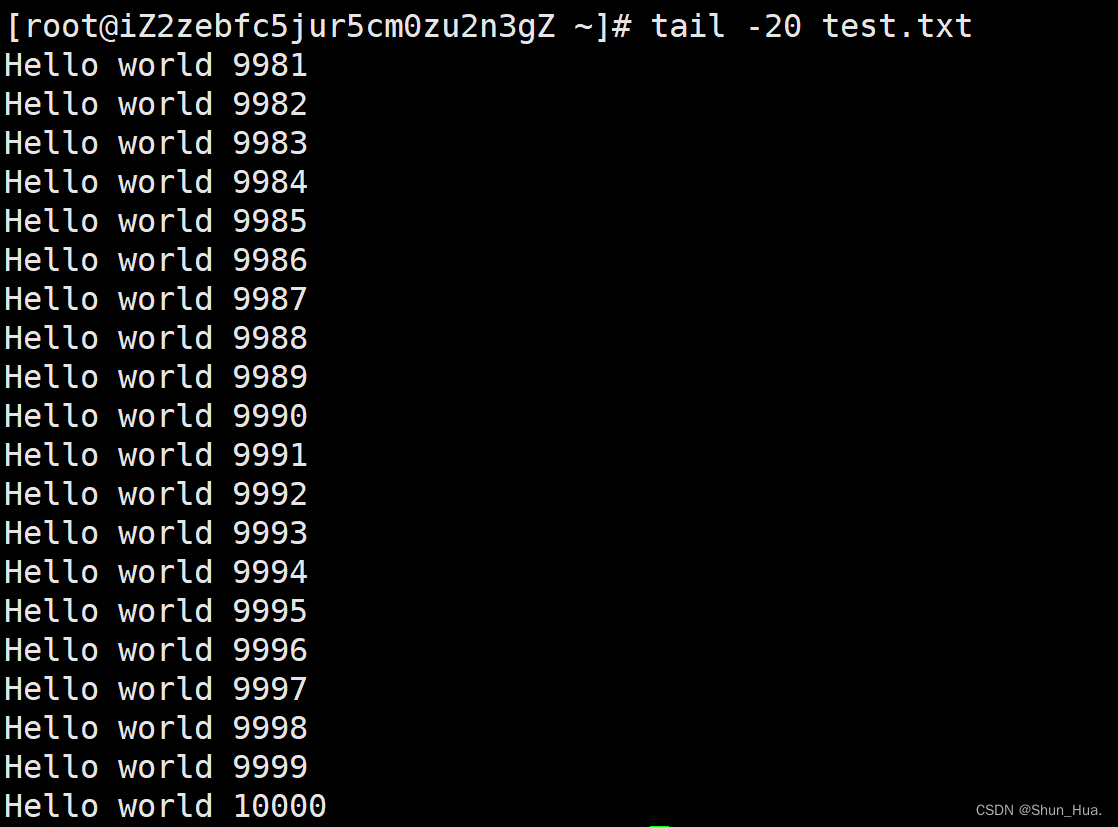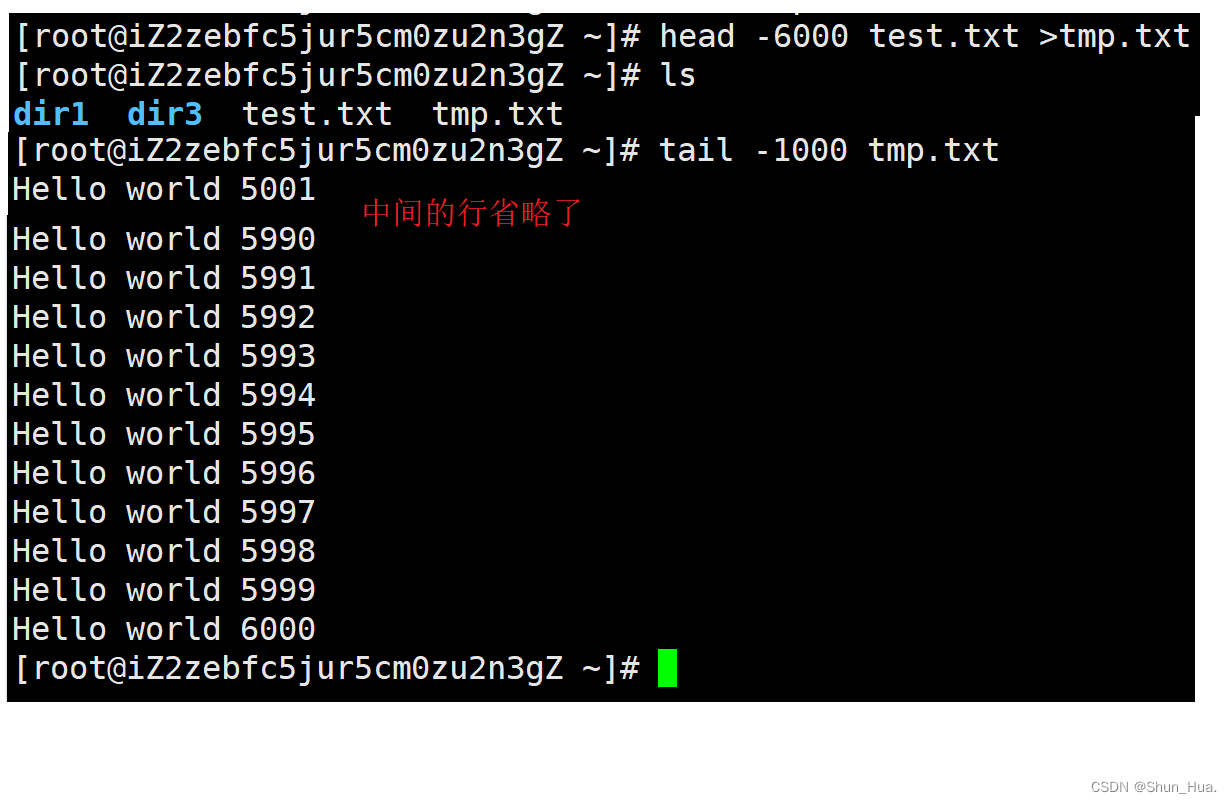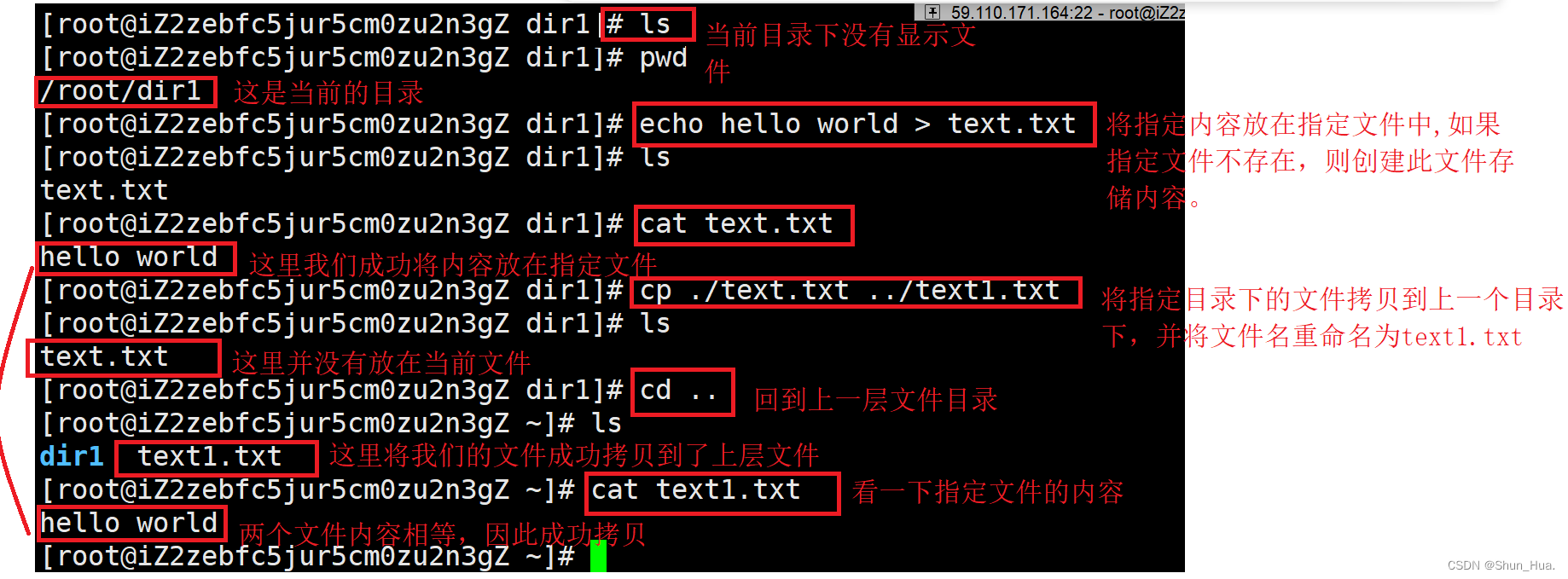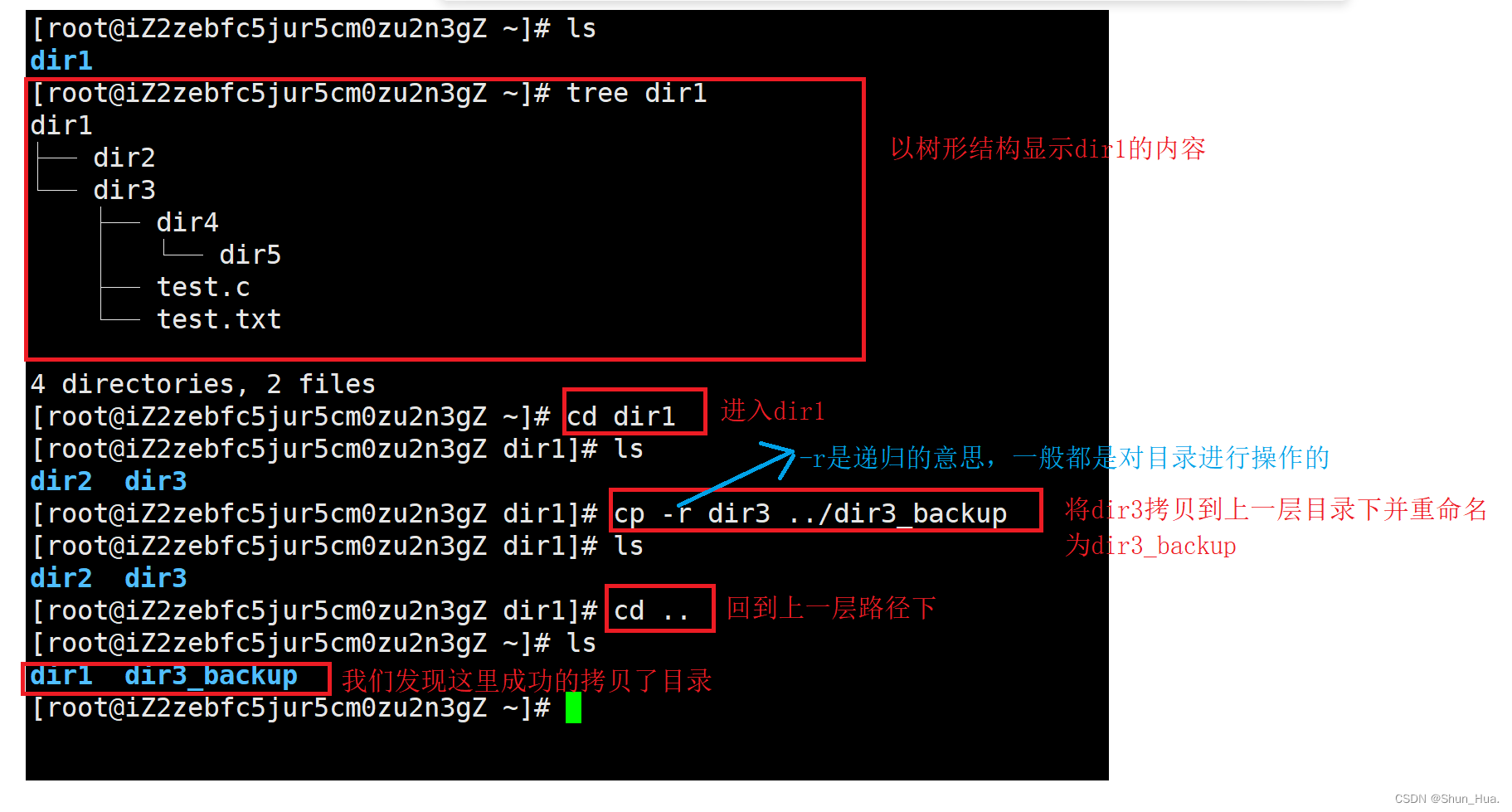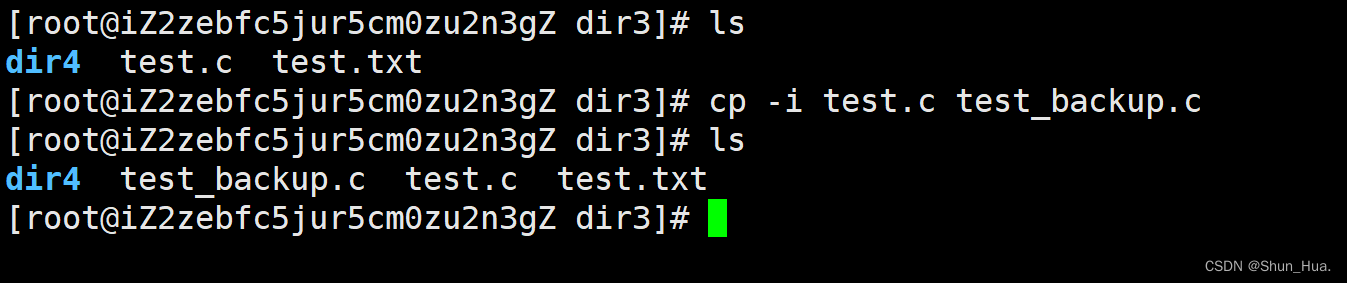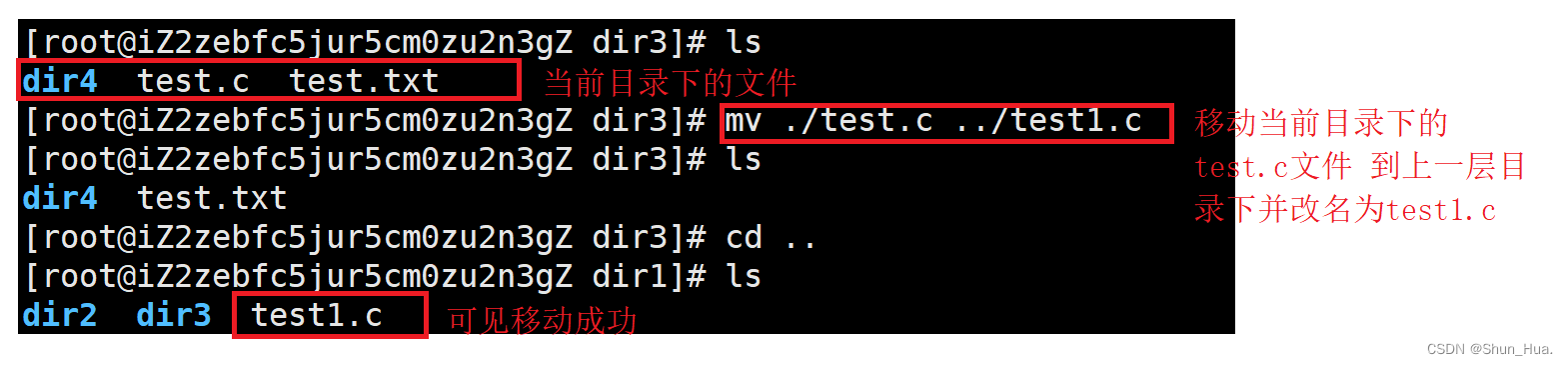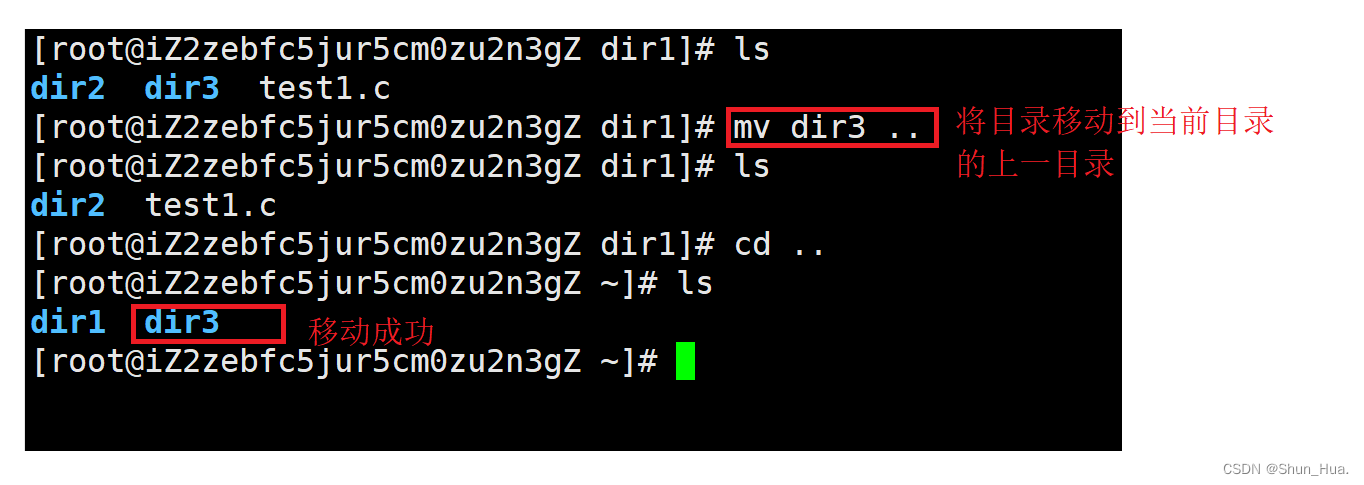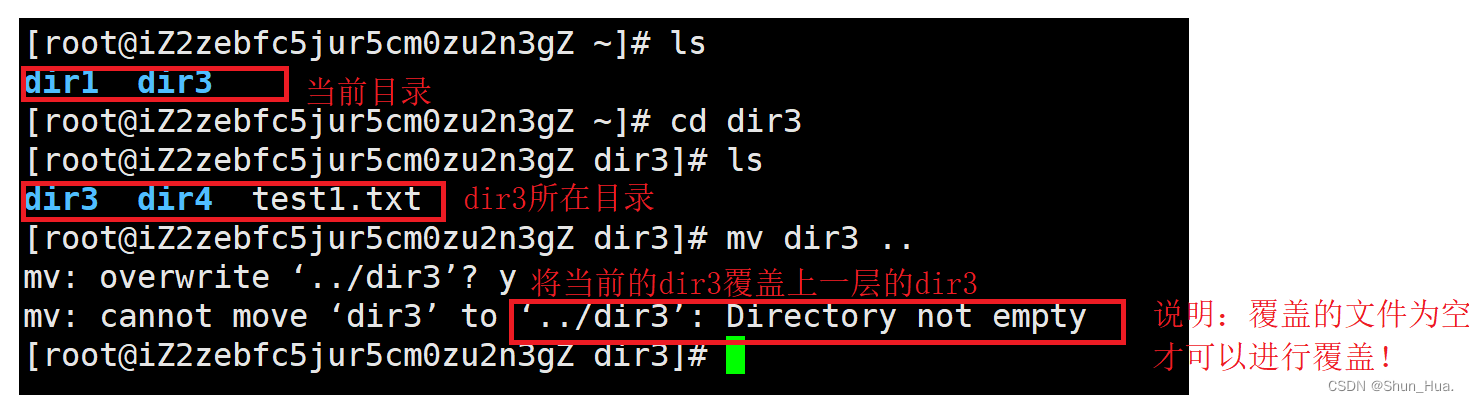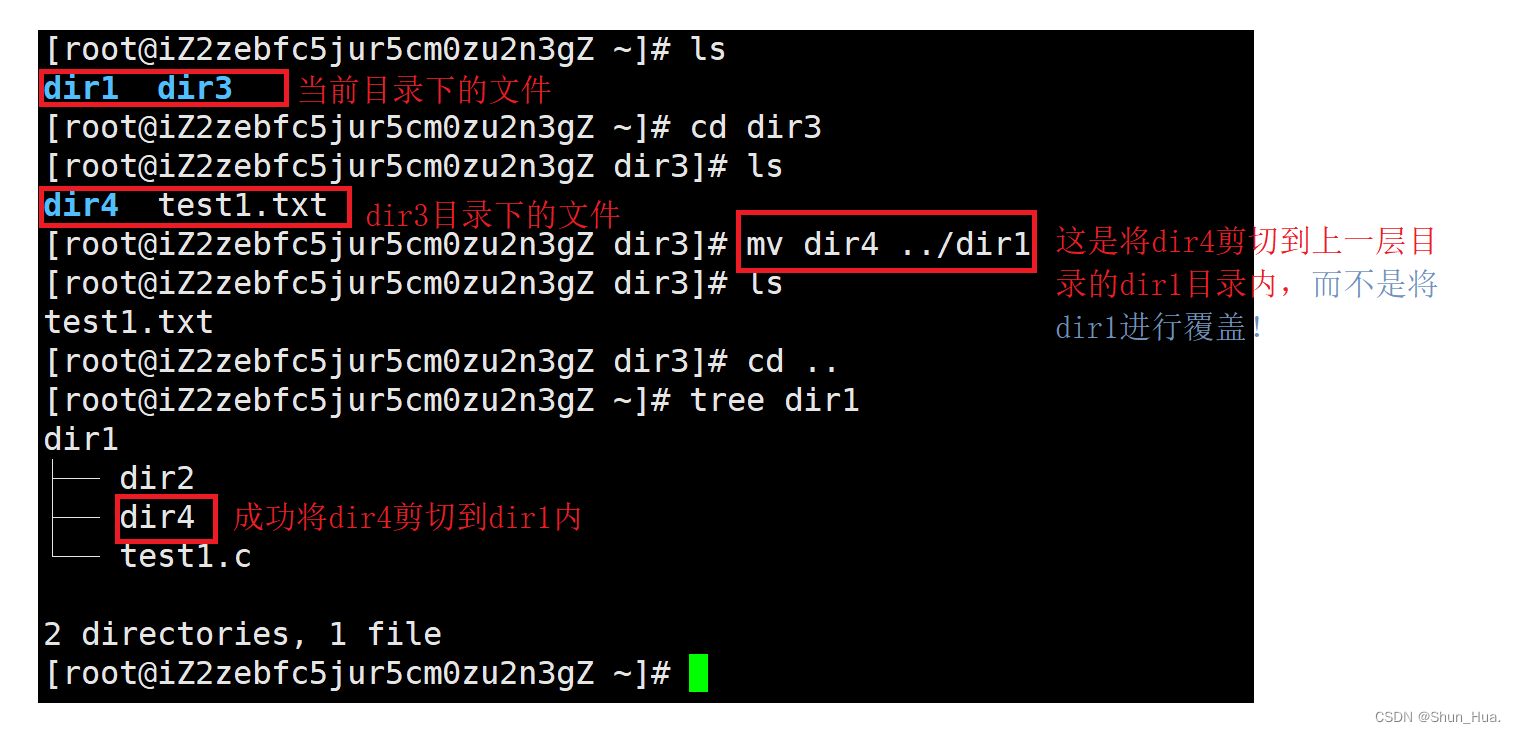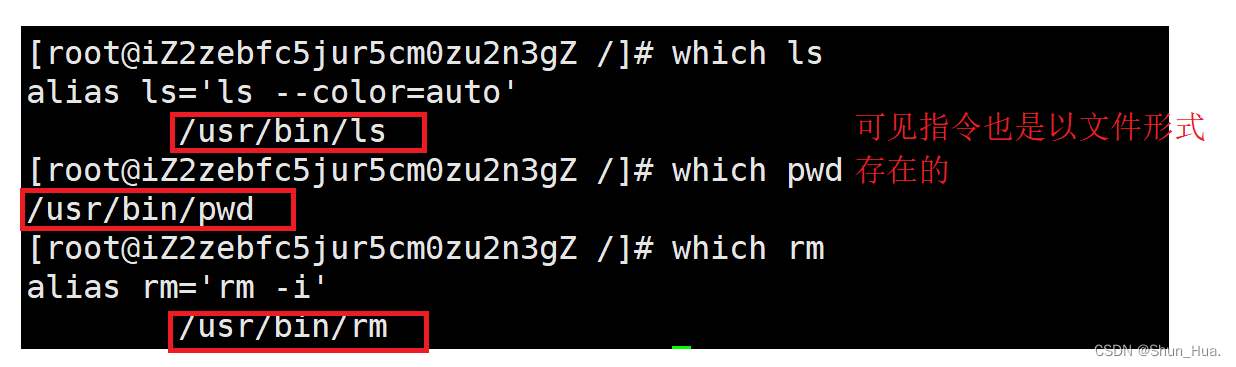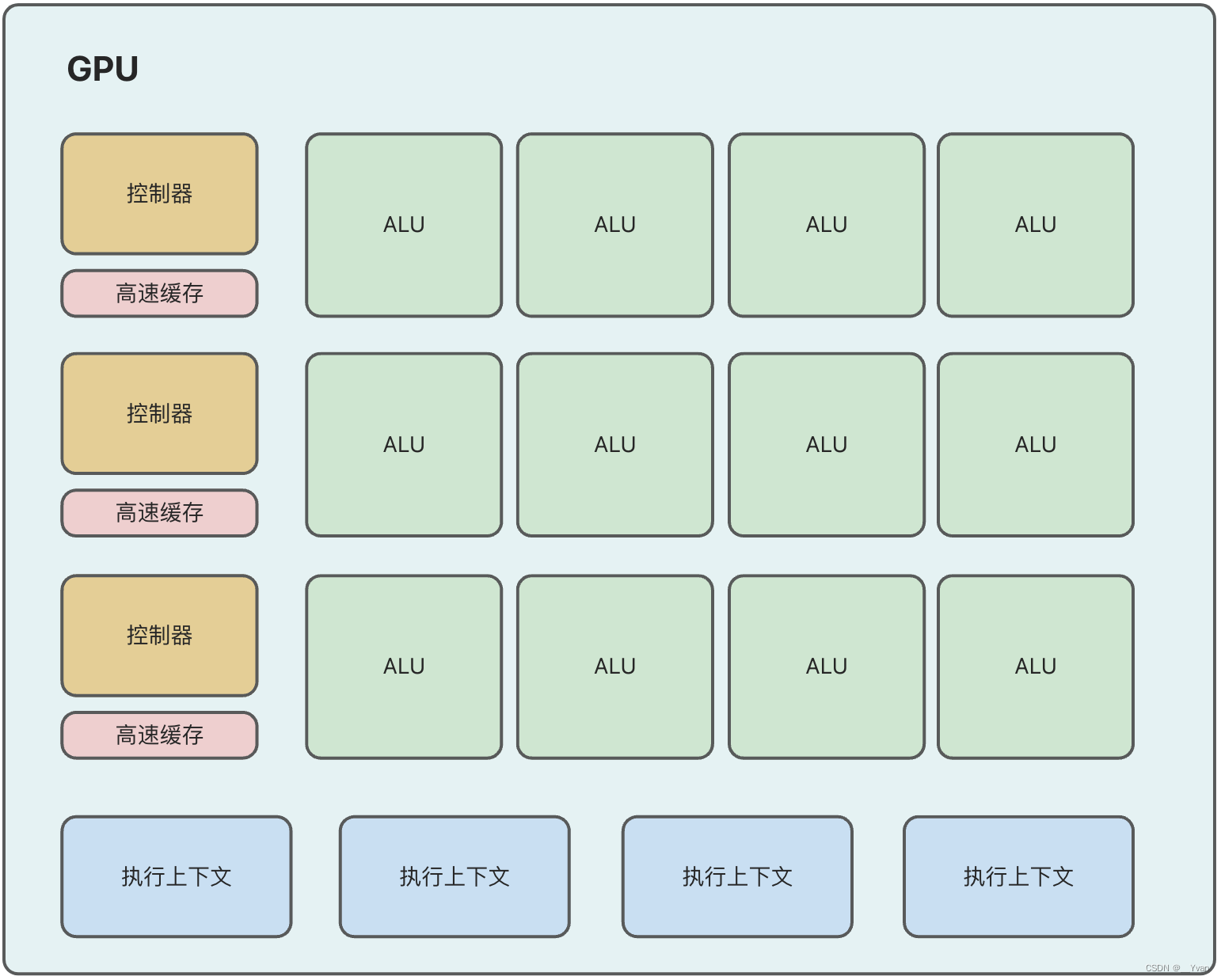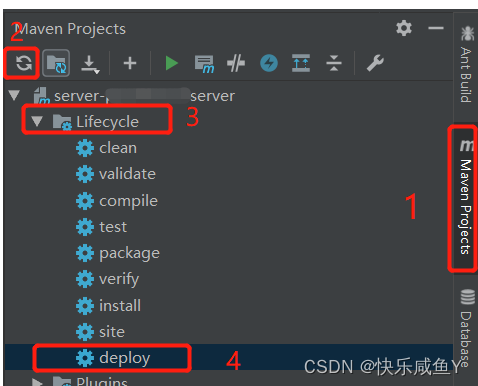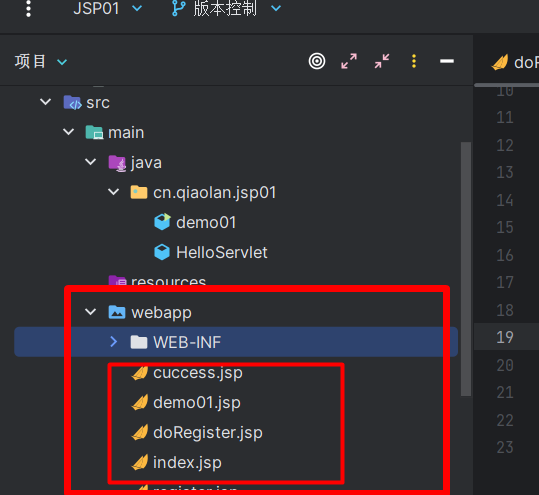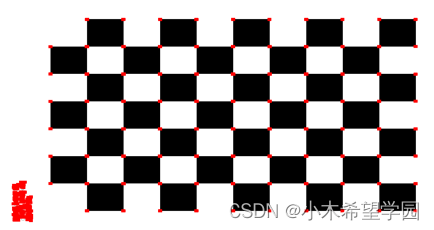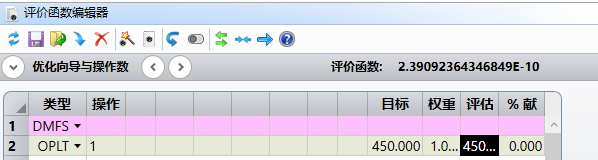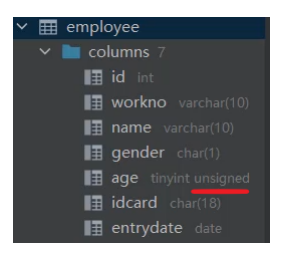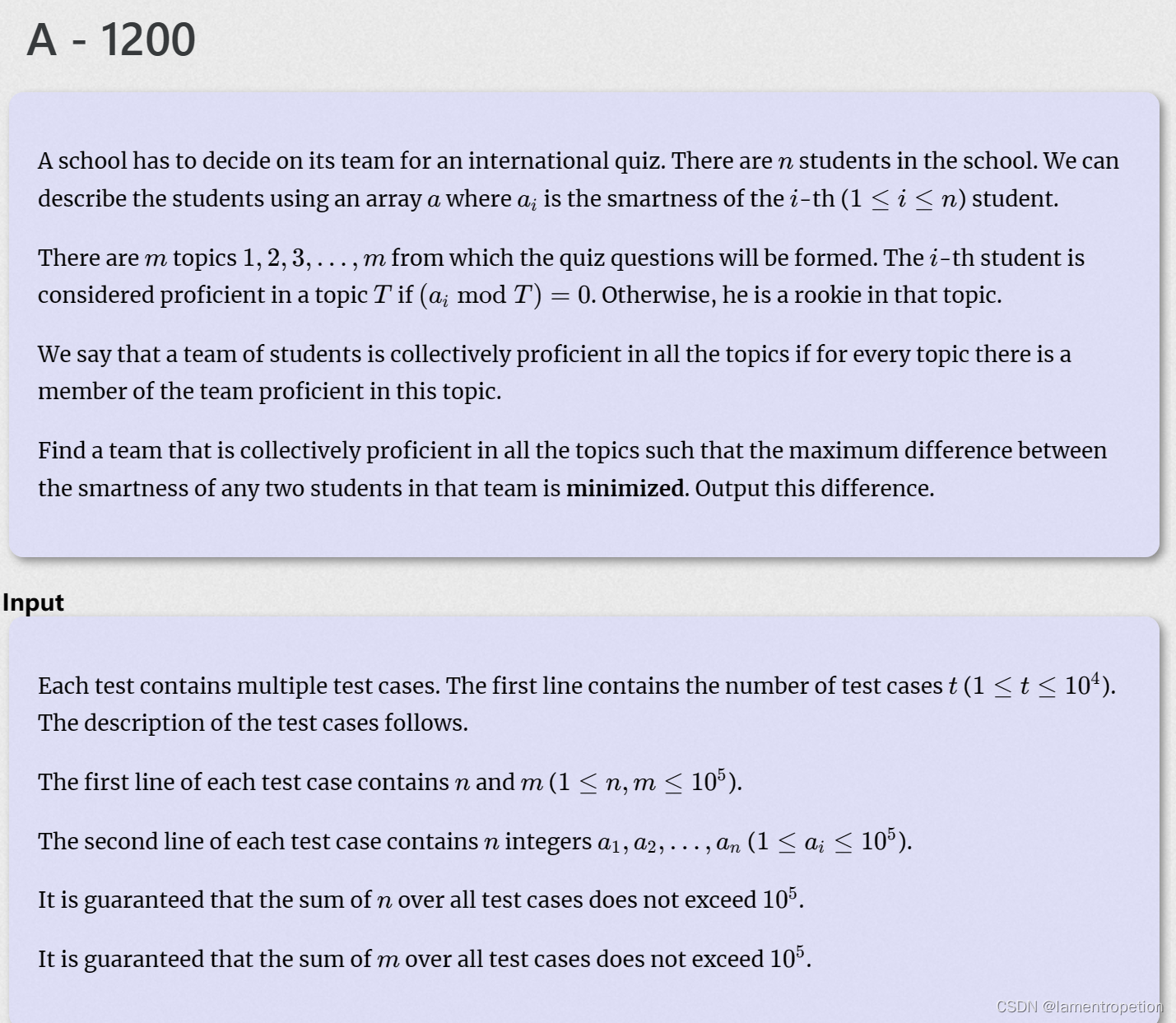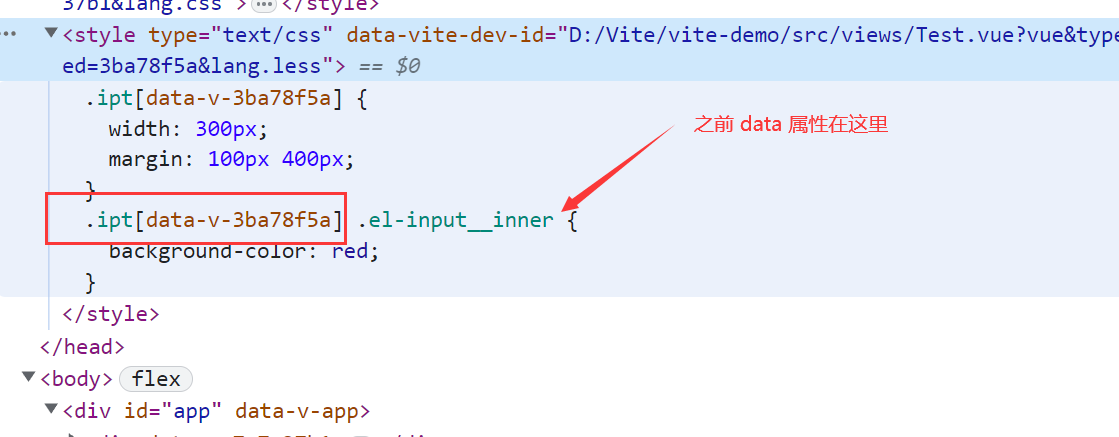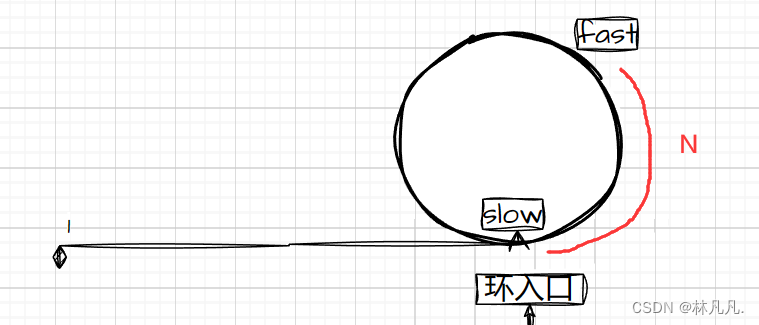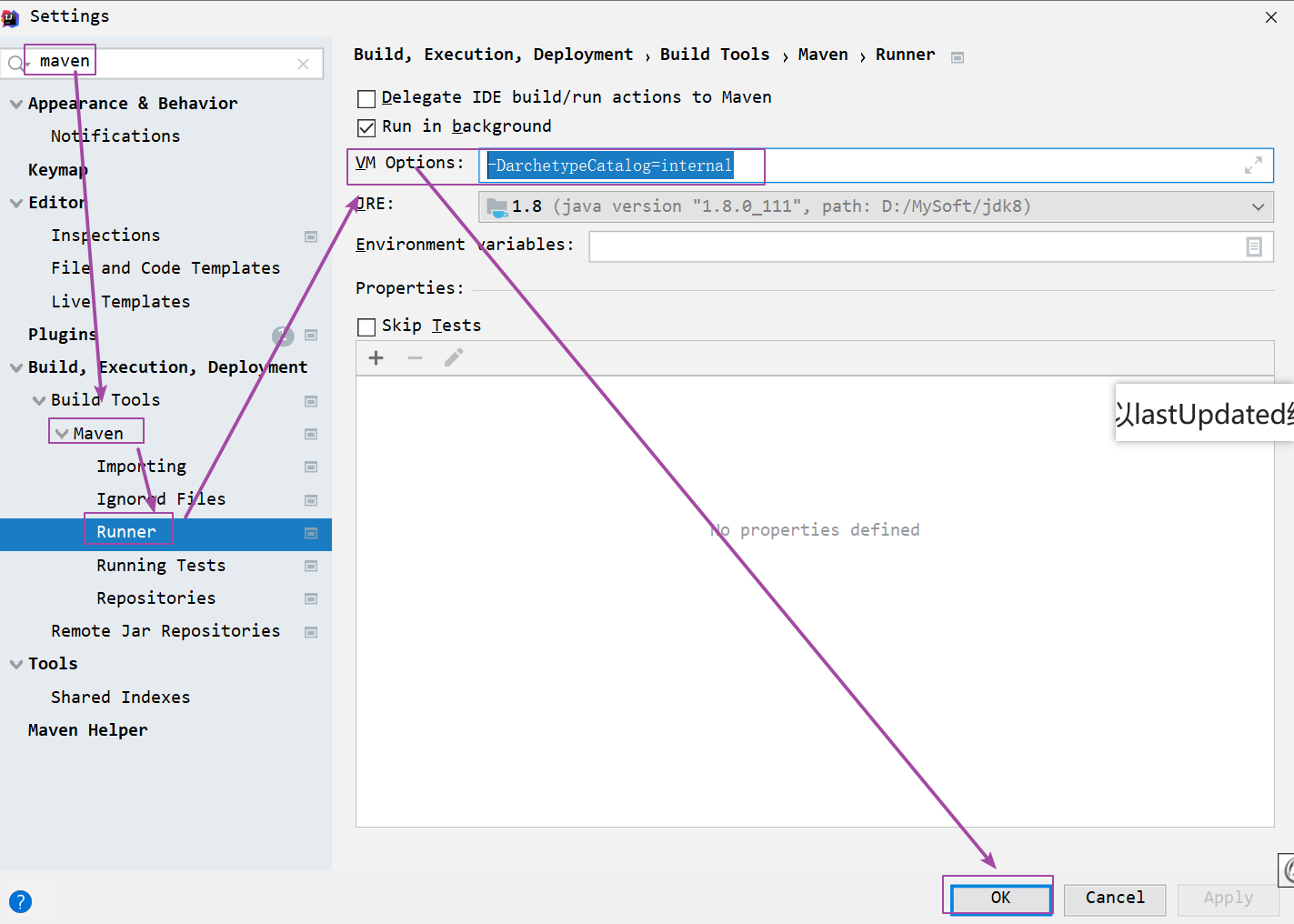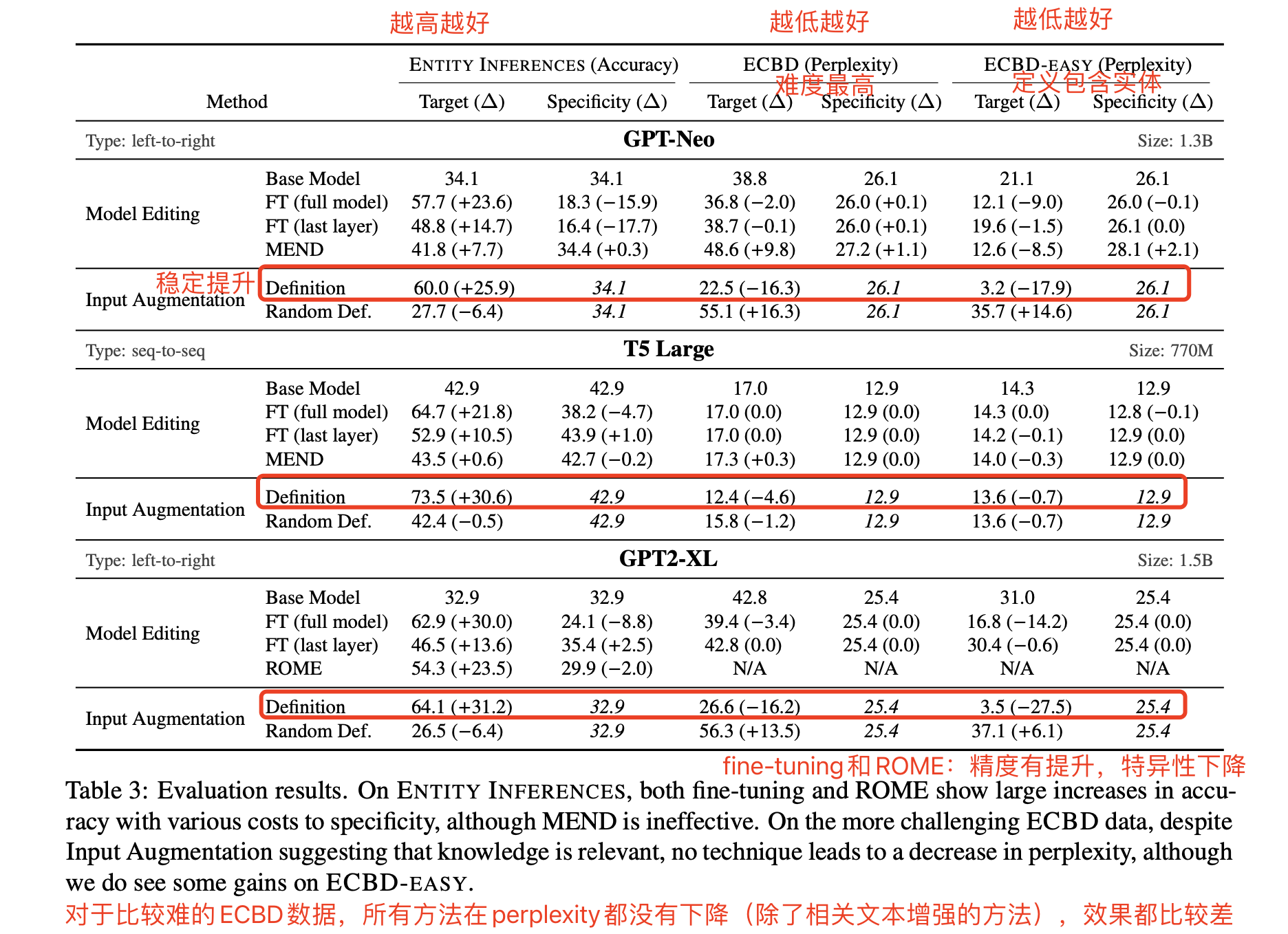文章目录
- * —— 通配符
- 与ls搭配使用
- 与 rm 搭配使用
- ctrl +C——终止当前操作
- man——指令的指南
- man + man
- man + printf
- man + pwd
- echo ——输出指定内容
- echo +字符串
- cat ——打印文件呢内容
- cat +文件名
- 常用选项
- more
- less
- 常用
- head——查看文件的前N行内容
- tail
- | ——管道
- cp——拷贝文件和目录
- 拷贝文件
- 拷贝目录
- 常用选项
- mv ——移动文件和目录
- 移动文件
- 移动目录
- 覆盖目录
- alias——对指令取别名
- 指令的基本认识
- alias的基本使用
* —— 通配符
与ls搭配使用
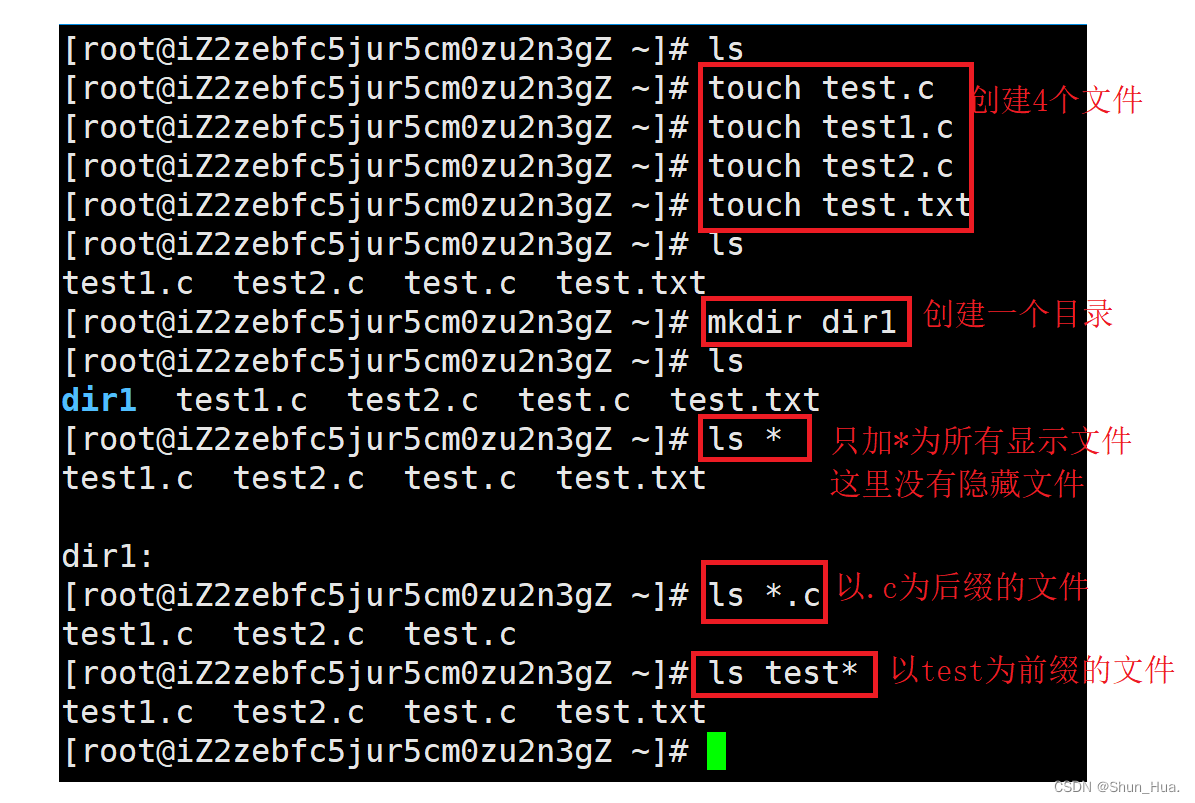
- ls + * 显示所有文件——不包括隐藏文件
- ls + *+后缀名 ——显示后缀名相同的文件
- ls +前缀名 +* ——显示前缀名同的文件
- 注意:这里的*不能与名字隔开!
与 rm 搭配使用
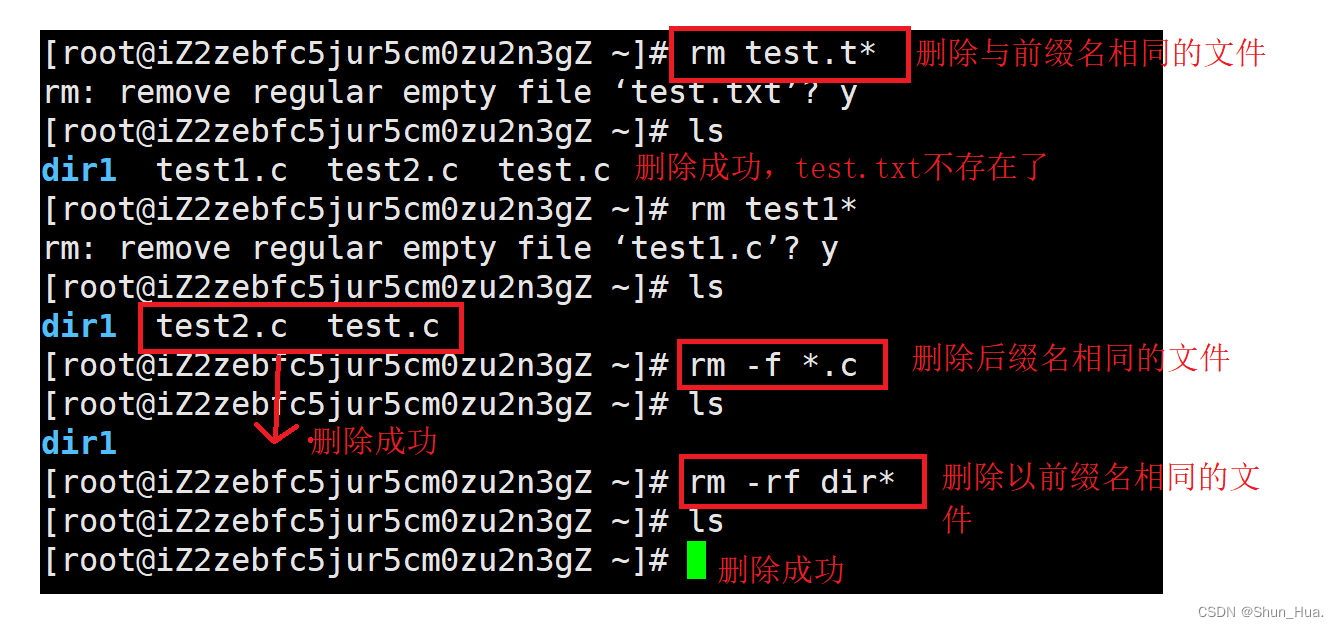
-
注意:一般使用指令的方式为:指令 + 选项 +文件名 ,这是因为指令+文件名+选项在一些LInux版本下可能无法使用!
-
总结:
-
通配符是一个强大的检索符,能够帮助我们批量删除和显示一些文件,这提高了我们查找和删除相关文件的效率。
ctrl +C——终止当前操作

- 当我所输入的指令或面临的情况不可控时,无脑ctrl +C即可。
man——指令的指南
-
说明:由于Linux操作系统是由C语言进行实现的,因此存在着大量的C指令的接口。
-
man +指令——获取指令的详细信息
man + man
man的基本信息
- man 有——七章手册内容,每章对应一类信息。
- 查找顺序从1号手册到7号手册
man + printf
- 这里是在一号手册查找的printf指令
- printf指令的简单使用
- 那我们怎么查找库函数里面的printf函数呢?
- 因为库里面的函数在第三号手册,因此我们需要在3号手册下搜索。
- 指令 : man + 手册号 +要查的函数
- 这就是在3号手册下查找出来的结果——左上角显示的是3
man + pwd
- 因此我们可以通过NAME 的内容可知pwd是打印当前所处的文件目录
echo ——输出指定内容
echo +字符串


-
说明:字符串在Linux里可以是“内容”,也可以是‘内容’,甚至直接是 内容
-
这里是将字符串输出到显示器上
在LInux下,一切皆文件,比如显示器是一个只能输出的文件,也就是只能在显示器上打印内容,而不能从显示器上读取内容,键盘是一个只能输入的文件,也就是只能在键盘上读取内容,而不能往键盘上输出内容。
- 补充: > (大于符号)——指的是将内容重定向到指定的文件
- 因此:echo + 内容 +> +文件 ,就是将指定内容输出到文件中
- 说明:
- 1.假如文件不存在,会指定创建一个文件来存放指定的内容。
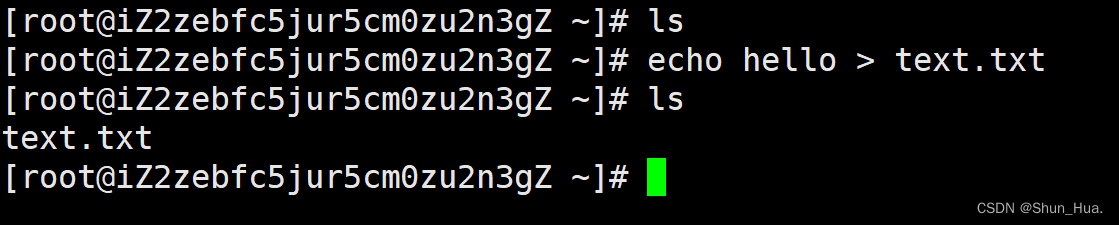
- 2.> ——输出重定向是将内容重新覆盖到文件中,也就是说原来的文件如果有内容,这里会进行覆盖。
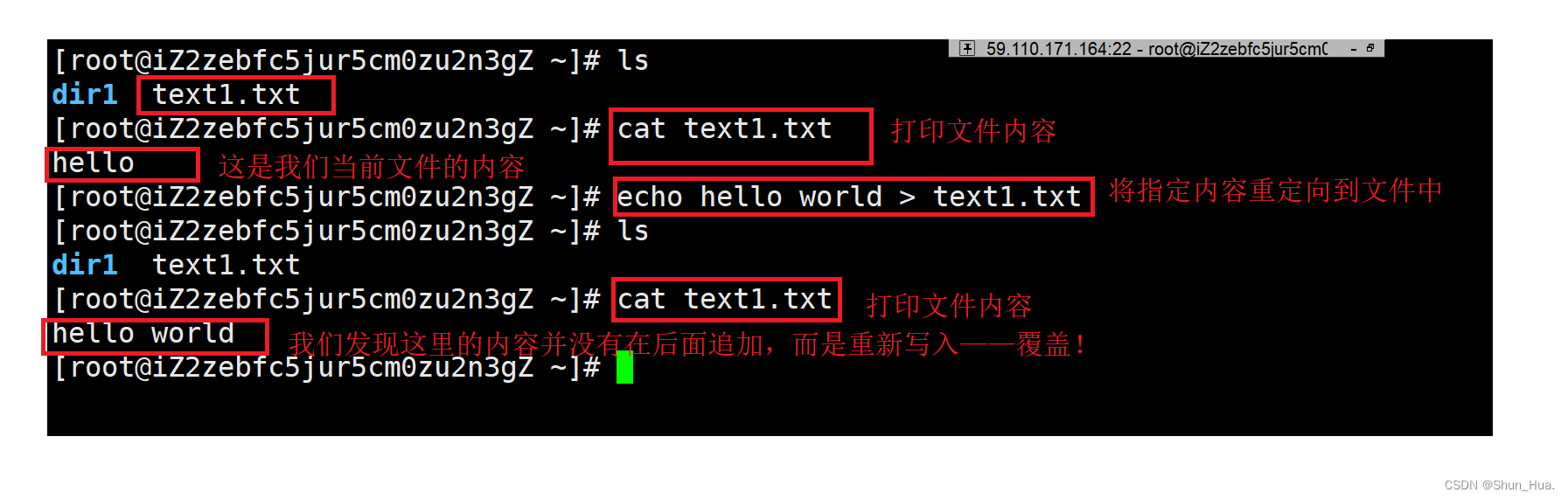
3. >>——追加重定向 是将内容追加到文件中,也就是在原来的文件后面追加内容。
cat ——打印文件呢内容
cat +文件名
-
打印文件内容

-
说明:
-
- <——输入重定向,将指定的文件的内容输入从而显示到屏幕上。
当cat后面不加文件时,会默认从键盘上读取数据,从而显示到显示器上。
当我们改变输入的位置——test.txt文件下,cat就会从test.txt中读取数据并输出到显示器上。
常用选项
- -b 对非空输出行编号
- -n 对输出的所有行编号
- -s 不输出多行空行
- 总结:cat适合看小文本,不适合看大文本(比如几万行的文本)。
more
- 如何在Linux下构造一个大文本呢?
- cnt=1;while [ $cnt -le 10000 ]; do echo “Hello world $cnt”; let cnt++; done > test.txt
- 这条指令是输出10000行的hello word到test.txt文件中

- 打印出里面的内容:
- 如何查看指定行的内容呢?
我们先直接使用more + 文件名看一下
这里会显示一屏幕的内容,并且只能用回车键进行下翻,退出按q即可
- more +行号 +文件名
这里会直接跳到500行,如果我们想要继续看9999行呢?
只需要输入 /9999即可跳转到9999行的附近。
less
- less的功能跟more差不多,但更为强大其中一点就是可以上下翻数据。
- 说明:less +行号 +文件名是不会跳到指定行的。
常用
- / +行号 与more的用法相同
- ? +行号
按下回车
head——查看文件的前N行内容
- head + -行号 +文件
- 说明:如果不写行号默认查看前10行的内容
tail
- tail + -行号 +文件
- 说明:如果不写行号默认查看最后10行的内容
| ——管道
- 当我们想要拿出一个大文本的指定范围的文本这该怎么办呢?
- 比如说:
- 把test.txt的第5000-6000行拿出来
- 我们可以先将前6000行拿出来放到一个临时文件中,然后拿出来临时文件的最后1000行即可
- 那有没有更简便的方法呢?
- 管道就来了——相当于流水线上的产品

- 这一条指令就可以直接将我们所要文件的行提取出来。
- 说明:管道是内存级文件。
cp——拷贝文件和目录
拷贝文件
基本用法:cp +目录下的文件 + 目录+重命名的文件
- 说明:当拷贝的文件在当前文件时,我们的第一个目录可以省略,当我们拷贝时不需要改名时,第二个重命名的文件可以省略。
拷贝目录
- cp + r + 指定目录下的目录 + 拷贝到目标处的目录(给拷贝到目标目录重命名)
常用选项
- -f 或 --force 强行复制文件或目录, 不论目的文件或目录是否已经存在
- -i 或 --interactive 覆盖文件之前先询问用户
这里是覆盖文件才会提示,其它情况是不会提示的!
这样是不会提示的
- -r递归处理,将指定目录下的文件与子目录一并处理。若源文件或目录的形态,不属于目录或符号链接,则一律视为普通文件处理
- -R 或 --recursive递归处理,将指定目录下的文件及子目录一并处理
mv ——移动文件和目录
移动文件
- mv + 指定目录下的文件/目录 + 目标目录下+重新命名
- 说明:目标目录与指定目录相同,必须改为与原来不同的名字,相当于对原文件或者目录改名字
当移动当前目录下的文件时,指定目录可以省略,当移动到当前目录时,目标目录可以省略,当不需要改名时,重命名可以省略。
移动目录
- 原理跟移动文件相同,且不需要 -r选项
覆盖目录
- 这是覆盖目录
- 这是将目录拷贝到指定的目录下,而不是将指定目录进行覆盖!
alias——对指令取别名
指令的基本认识
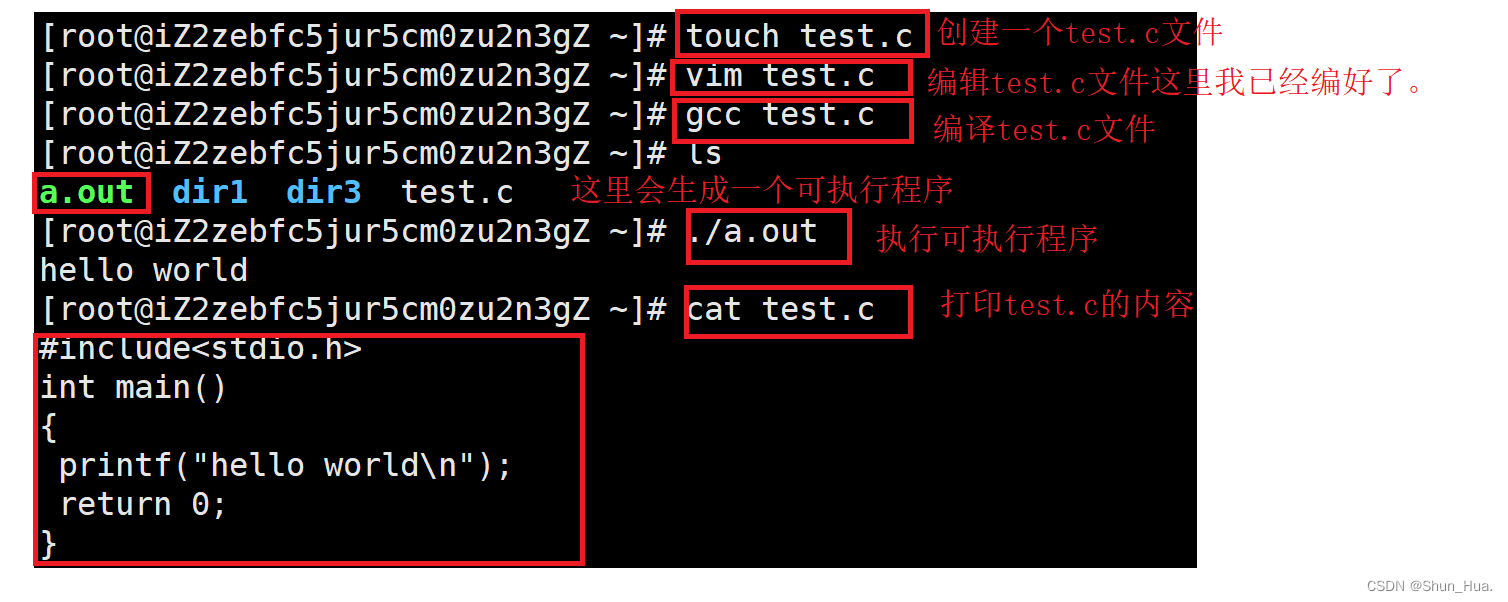
- 写完一段代码之后编译会生成一个可执行程序,./a.out运行可执行程序,这里就会打印出我们编好的内容,这与指令的执行是有一定的相似度的。
那我们是否可以猜测指令就是一个个的可执行程序呢?
- 看一下一些基本的指令都在哪?
- 因此:基本指令都在/usr/bin目录下
那我们将我们写好的可执行程序写好放在此目录下,是否能当做指令运行呢?
- 因此:指令本质上与可执行程序没有任何区别。
alias的基本使用
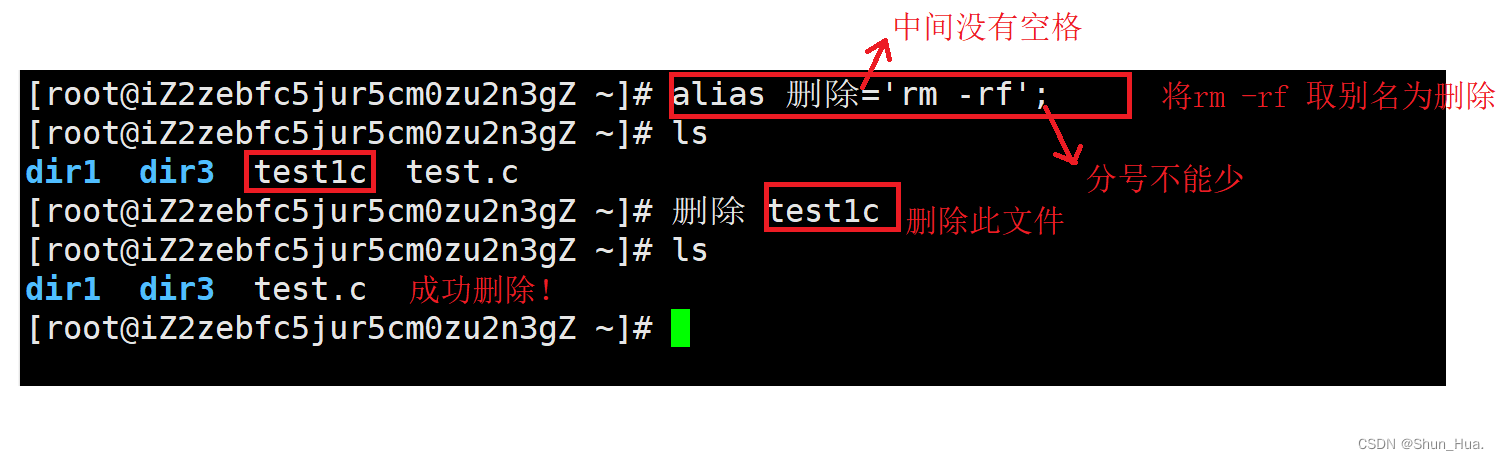
- 说明:我们用alias对某一条指令取别名,在我们重登时就会自动删除,所以alias具有临时性。
- 建议:我们尽量使用系统的指令作为基础,而不建议用取别名的指令!